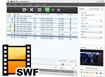Xilisoft SWF Converter 6.5.2 Chuyển đổi video sang SWF nhanh chóng
Bạn muốn nhúng video ưa thích vào trong trang web của mình? Với Xilisoft SWF Converter, bạn hoàn toàn có thể thực hiện việc đó. Đây là chương trình hữu hiệu để giúp bạn chuyển đổi định dạng video như AVI, MPEG, WMV, MKV, H.264/AVC, DivX, XviD, RM, MOV, và FLV sang SWF (video flash). Hơn nữa, nó còn có khả năng tạo ra trang HTML với video SWF đã nhúng trong đó. Ngoài ra, bạn còn có thể sử dụng các tập tin tranh ảnh và biến chúng thành video SWF để phát trực tiếp trên Internet. Xilisoft SWF Converter hỗ trợ cả chức năng chuyển đổi video sang MP4/MOV.
Phần mềm sẽ tự động phân chia video 16000 khung hình để cho phép video SWF đầu ra hoạt động hiệu quả. Bạn được phép điều chỉnh các thiết lập như chất lượng âm thanh/video, kích thước tập tin, tốc độ khung hình, tốc độ bit và tốc độ sample nếu muốn. Hãy chuyển đổi tập tin âm thanh và video sang định dạng sẵn sàng cho Internet với Xilisoft SWF Converter để có thể chia sẻ chúng với bạn bè và người thân.
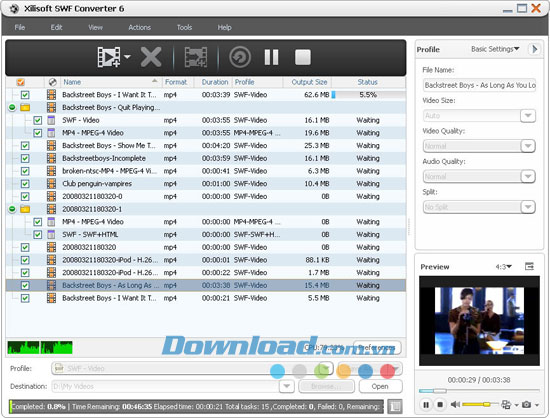
Tính năng:
Chuyển đổi video sang SWF
Chuyển đổi hầu hết các định dạng video sang SWF
Hỗ trợ toàn bộ định dạng video phổ biến bao gồm AVI, MPEG, WMV, MKV, H.264/AVC, DivX, XviD, RM, MOV, và 3GP.
Đính kèm vào trang HTML
Chuyển đổi video sang định dạng SWF để có thể dễ dàng đính kèm chúng vào trang HTML để phát trực tiếp trên các trang web.
Chuyển đổi âm thanh sang SWF
Biến các tập tin âm thanh WMA, MP3, WAV thành video SWF Flash chỉ có âm thanh.
Xử lý tập tin theo nhóm
Hỗ trợ đa lõi
Hỗ trợ bộ vi xử lý lõi kép hoặc đa lõi để tăng tốc độ chuyển đổi.
Chuyển đổi theo nhóm
Chuyển đổi nhiều tập tin theo nhóm cùng một lúc để tiết kiệm thời gian.
Tùy chỉnh thiết lập đầu ra
Phân chia
Những video vượt quá 16000 khung hình sẽ được tự động phân chia để đảm bảo phát trơn tru.
Điều chỉnh thiết lập đầu ra
Tinh chỉnh các thông số như chất lượng âm thanh và video, tốc độ khung hình, tốc độ bit, tốc độ sample,…
Bit Rate Calculator
Xem kích thước tập tin trước khi chuyển đổi bằng cách tính toán tốc độ bit video với Bit Rate Calculator.
Chuyển đổi sang nhiều định dạng khác nhau cùng lúc
Tải nhiều tập tin cùng lúc và thiết lập định dạng đầu ra khác nhau cho từng tập tin.
Đơn giản và thuận tiện
Giao diện thông minh
Giao diện thông minh, rõ ràng, dễ hiễu và dễ điều hướng.
Xem trước và chụp ảnh màn hình
Xem trước tập tin video trước khi chuyển đổi với trình phát tích hợp (có thể thay đổi kích thước và sử dụng như trình phát độc lập với các chế độ zoom 4:3 và 16:9). Cho phép chụp ảnh màn hình khi xem trước và lưu trữ thành tập tin hình ảnh riêng.
Hành động sau chuyển đổi
Thiết lập hành động (thoát, standby, shut down hoặc hibernate) và để Xilisoft SWF Converter thực hiện nó tự động sau khi hoàn tất quá trình chuyển đổi để tránh phải chờ đợi.
Quản lý điện năng
Cho phép bạn quản lý điện năng hệ thống thông qua chương trình.
Giao diện đa ngôn ngữ
Chương trình hỗ trợ tiếng Anh, Đức, Tây Ban Nha, Nhật Bản và Trung Quốc.
Yêu cầu hệ thống:
- Bộ vi xử lý: Intel/AMD 1 GHz trở lên.
- RAM: 256 MB (khuyên dùng 512 MB trở lên).
- Ổ đĩa cứng trống: 100 MB để cài đặt.
- Card đồ họa: Super VGA (800×600), card đồ họa 16 bit trở lên.
Hỗ trợ định dạng tập tin:
Định dạng đầu vào
- Video: AVI, MPEG, WMV, MP4, FLV, MKV, H.264/MPEG-4, DivX, XviD, MOV, RM, RMVB, M4V, VOB, ASF, 3GP, 3G2, SWF, H.261, H.264, DV, DIF, MJPG, MJPEG, DVR-MS, NUT, QT, YUV, DAT, MPV, NSV;
- AVCHD Video (*.mts, *.m2ts), H.264/MPEG-4 AVC (*.mp4), MPEG2 HD Video (*.mpg; *.mpeg), MPEG-4 TS HD Video (*.ts), MPEG-2 TS HD Video (*.ts), Quick Time HD Video (*.mov), WMV HD Video (*.xwmv), Audio-Video Interleaved HD Video (*.avi).
- Âm thanh: MP3, WMA, AAC, WAV, CDA, OGG, FLAC, APE, CUE, M4A, RA, RAM, AC3, MP2, AIFF, AU, MPA, SUN AU Format.
Định dạng đầu ra
- Video: SWF, SWF+HTML, MP4, MOV.
- Âm thanh: MP3, M4A.
- Hình ảnh: BMP, GIF, JPEG, PNG.
Hướng dẫn sử dụng Xilisoft SWF Converter
Hướng dẫn sau sẽ chỉ cho bạn cách để chuyển đổi video SWF từ các tập tin video phổ biến khác với Xilisoft SWF Converter theo từng bước.
Trước tiên, hãy download, cài đặt và khởi chạy Xilisoft SWF Converter. Sau đó, cửa sổ chính của chương trình sẽ hiện ra.
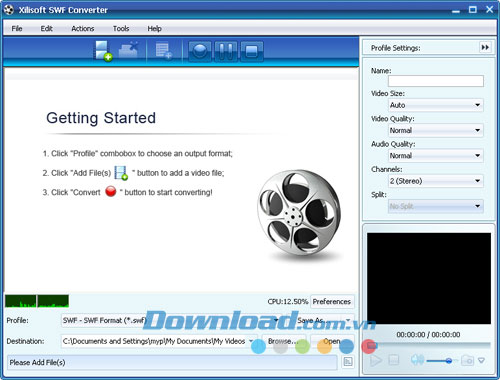
Bước 1: Thêm tập tin video
Click nút "Add File(s)" trên thanh công cụ hoặc "File -> Add File(s)" để tải các tập tin bạn muốn chuyển đổi. Hoặc click "Add Folder" để lựa chọn thư mục muốn thêm vào, sau đó toàn bộ các tập tin có trong thư mục đó sẽ được tải.
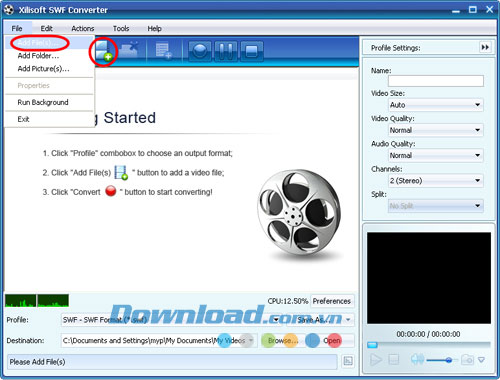
Bạn cũng có thể kéo và thả một hay nhiều tập tin trực tiếp vào chương trình.
Lưu ý:
- Với trình phát tích hợp, bạn có thể xem trước tập tin đã tải trong trình phát ở nút bên phải. Nó hỗ trợ các chức năng phát, tạm ngừng, dừng, tua đi và tua lại.
- Bạn còn có thể sử dụng nút "Snapshot" trong trình phát đó để chụp lại khung hình và lưu trữ nó thành tập tin hình ảnh.
- Click đúp vào tập tin đã tải để xem thông tin của nó trong cửa sổ "File Info" mở ra.
Bước 2: Thiết lập định dạng và thư mục đầu ra
Lựa chọn định dạng đầu ra trong danh sách "Profile" xổ xuống, và xác định đường dẫn thư mục ở phía cuối giao diện chính.
Nếu chọn profile "SWF+HTML", bạn có thể tạo ra trang HTML với tập tin SWF đã nhúng để phát nó với trình duyệt Internet trực tiếp.
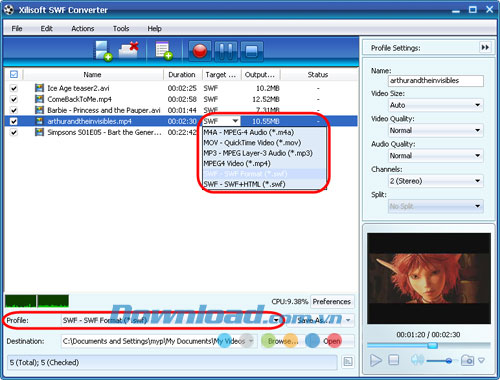
Bước 3: Thiết lập nhiều profile cho tập tin nguồn (tùy chọn)
Đánh dấu tập tin và click nút "Add Profile" trên thanh công cụ để thêm profile khác bên dưới tập tin đã lựa chọn, và lựa chọn định dạng đầu ra từ danh sách "Profile" xổ xuống. Bằng cách này, bạn sẽ có một vài tập tin với cùng nội dung nhưng khác phần mở rộng được chuyển đổi chỉ với một cú nhấp chuột.
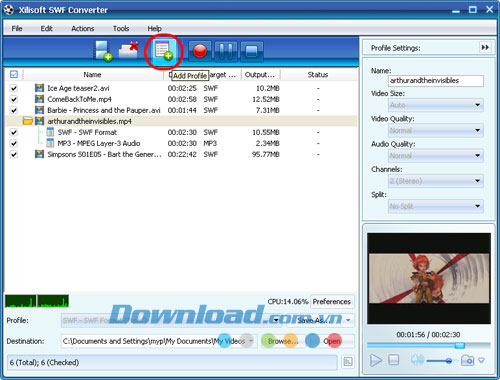
Bước 4: Thiết lập đầu ra
Trên bảng "Profile Settings" bên phải, bạn có thể điều chỉnh các thông số tập tin SWF đầu ra như tên, video codec, độ phân giải, tốc độ bit, tốc độ khung hình, chất lượng video/âm thanh, kênh âm thanh,…
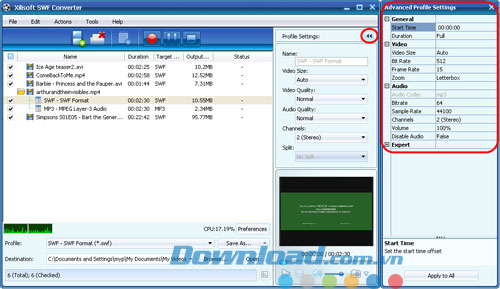
Bước 5: Tùy chỉnh kích thước tập tin đầu ra (tùy chọn)
Để tùy chỉnh kích thước tập tin SWF đầu ra, đánh dấu tập tin nguồn, click "Tools -> Bitrate Calculator", và nhập kích thước tập tin bạn muốn vào trong hộp văn bản "File Size", sau đó tốc độ bit video sẽ được tính toán tự động trực tiếp. Click nút "OK", và giá trị bạn nhập sẽ được hiển thị trong cột "Output Size" của danh sách tập tin.
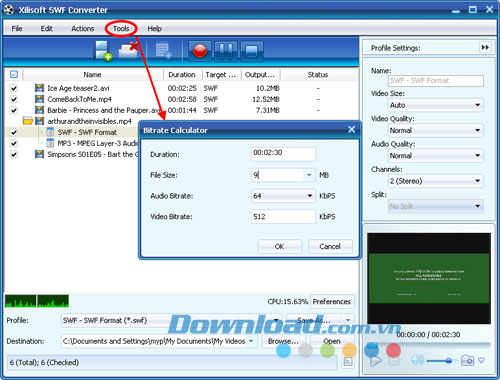
Bước 6: Bắt đầu chuyển đổi
Sau khi hoàn tất các thiết lập trên, click nút "Convert" để bắt đầu chuyển đổi video sang tập tin SWF theo nhóm. Bạn có thể tạm ngừng, tiếp tục, hoặc ngừng trong quá trình chuyển đổi.
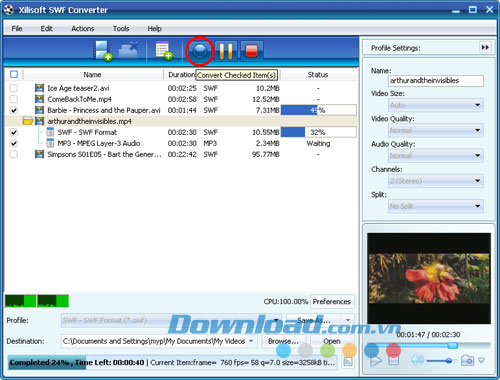
Đặng Hương